Skrivbordet är verkligt och det är inte bara detikoner som kullar skrivbordet. Det är när du har en för många appar och fönster öppna. Att navigera i dem är tråkigt och att försöka hitta ett visst fönster är ofta svårt. Det är därför webbläsare har ett gränssnitt med flikar men det är den enda apptypen som gör det. Träffa Groupy; det är en $ 9.99-app som låter dig gruppera appar i ett enda fönster på Windows 10. Du får ett snyggt flikgränssnitt som låter dig växla mellan appar. Groupy ger dig möjligheten att gruppera alla appar tillsammans eller helt enkelt gruppera olika fönster i samma app. I själva verket kan du lägga till ett gränssnitt med flikar till appar som inte har ett inbyggt gränssnitt med flikar.
Ladda ner och installera Groupy. Appen har en gratis provversion som du kan använda i 30 dagar och om du gillar appen kan du köpa den senare.
Gruppera appar i ett enda fönster
Installera Groupy och det kommer att berätta hur du grupperarappar i ett enda fönster. Som standard är allt du behöver göra för att gruppera appar i ett enda fönster att dra och släppa ett appfönster till det andra. Detta kan dock motverka intuitivt eftersom du ibland bara vill flytta ett appfönster. Det är därför Groupy låter dig aktivera ett alternativ där appar bara grupperas om du håller ner Shift-tangenten medan du drar och släpper dem.

Du kan också anpassa vilka fönster som ärgrupperas automatiskt. Du kan gruppera fönster i samma app tillsammans genom att aktivera alternativet 'Automatiskt gruppera identiskt fönster om inte i en annan grupp'.
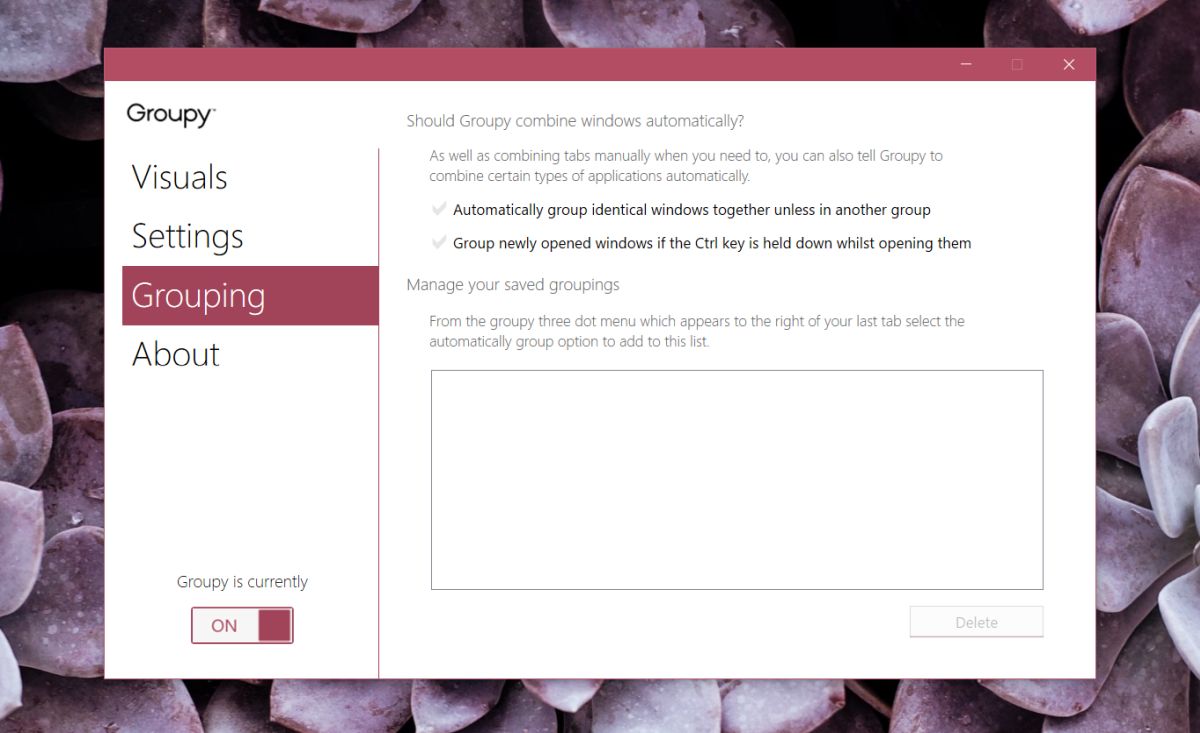
För att gruppera fönster, dra och släpp det ena över det andra.
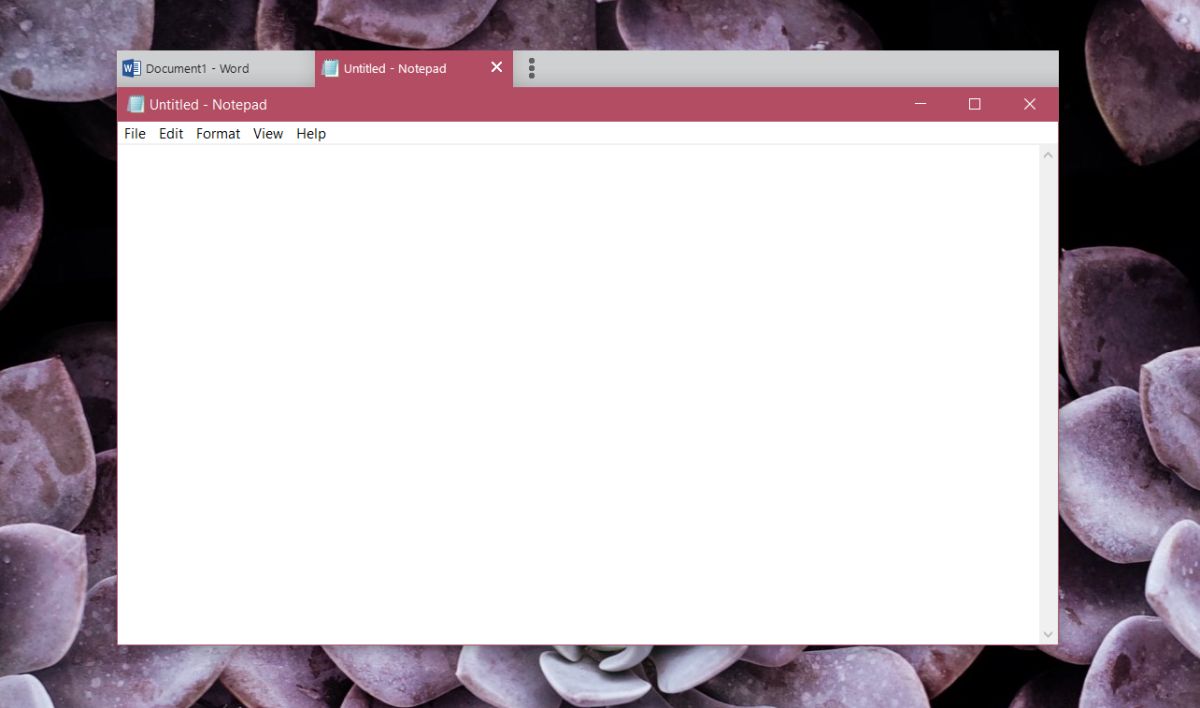
Med Groupy kan du automatiskt lägga till alla fönster i en viss app i gruppen eller utesluta alla andra.
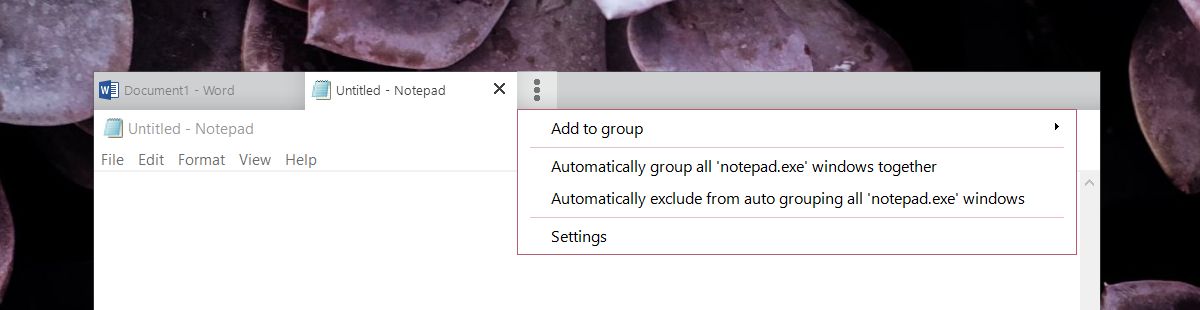
Medan Groupy låter dig gruppera appar i enenda fönster, kommer det inte att påverka hur de visas på aktivitetsfältet. Om du till exempel grupperar ett MS Word-dokument och en anteckningsfil tillsammans visas de båda fortfarande som sina egna individuella appikoner i aktivitetsfältet och du kan använda dem för att växla till deras respektive appar. Dessutom behåller apparna fortfarande sin individualitet i ett grupperat fönster, till exempel kan du stänga en app från en grupp men hålla alla andra öppna.
Windows flikar gränssnitt
Groupy fungerar bra och tjänar sina $ 9.99-taggen, om du inte vill köpa appen men vill ha den här funktionen på Windows, vänta några månader. Microsoft lägger till ett gränssnitt med flikar till en hel del appar i Windows 10. Det jämför inte med Groupy. Appen har helt klart överlägsna alternativ men den ursprungliga Windows 10-funktionen är gratis. macOS Serra låter dig redan slå samman appfönster så kanske Windows 10 kan göra en jämförbar funktion.






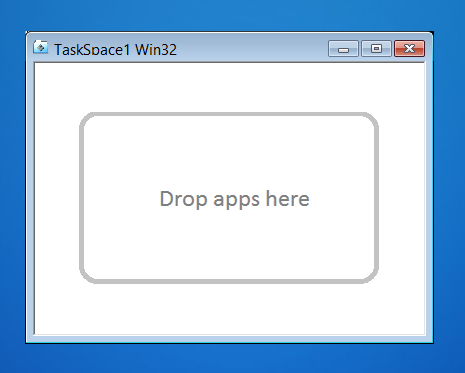






kommentarer